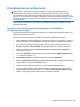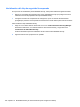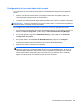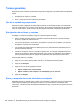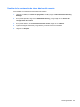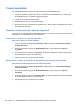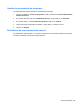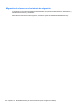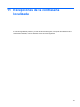HP ProtectTools Getting Started - Windows 7 and Windows Vista
Procedimientos de configuración
PRECAUCIÓN: Para reducir el riesgo de seguridad, se recomienda enfáticamente que su
administrador de TI inicialice de inmediato el chip de seguridad incorporado. Si no se inicializa
correctamente el chip de seguridad incorporado, puede suceder que un usuario no autorizado, un
gusano o un virus se apropien del equipo y obtengan el control de las tareas del propietario, como la
manipulación del archivo de recuperación de emergencia y la configuración de los parámetros de
acceso del usuario.
Siga los pasos que aparecen en las secciones a continuación para activar e inicializar el chip de
seguridad incorporado.
Activación del chip de seguridad incorporado en la utilidad de
configuración del equipo
El chip de seguridad incorporado debe estar activado en el Asistente de inicialización rápida o en la
utilidad de configuración del equipo.
Para activar el chip de seguridad incorporado en la utilidad de configuración del equipo:
1. Abra la utilidad de configuración iniciando o reiniciando el equipo y luego presione f10 mientras
aparece el mensaje “F10 = ROM Based Setup” en el ángulo inferior izquierdo de la pantalla.
2. Si no definió una contraseña de administrador, utilice las teclas de flecha para seleccionar
Security (Seguridad), Setup password (Contraseña de arranque) y entonces presione intro.
3. Ingrese la contraseña en las casillas Contraseña nueva y Verificar nueva contraseña y, a
continuación, presione f10.
4. En el menú Seguridad, utilice las teclas de flecha para seleccionar TPM Embedded Security
y, a continuación, presione intro.
5. En Embedded Security, si el dispositivo está oculto, seleccione Disponible.
6. Seleccione Embedded security device state (Estado del dispositivo de seguridad incorporado)
y luego cambie la configuración a Enable (Activar).
7. Presione f10 para aceptar los cambios en la configuración de Embedded Security.
8. A fin de guardar sus preferencias y salir de la utilidad de configuración del equipo, utilice las
teclas de flecha para seleccionar File (Archivo), seleccione Save Changes and Exit (Guardar
cambios y salir) y luego siga las instrucciones que aparecen en pantalla.
Procedimientos de configuración 103